 Sfondi
Sfondi
| Deskbar: | ||
| Percorso: | /boot/system/preferences/Backgrounds | |
| Impostazioni: | ~/config/settings/system/app_server/workspaces ~/config/settings/Backgrounds settings - include la posizione del pannello |
Puoi impostare un colore oppure un'immagine come sfondo per ogni cartella e per il Desktop di ogni area di lavoro.
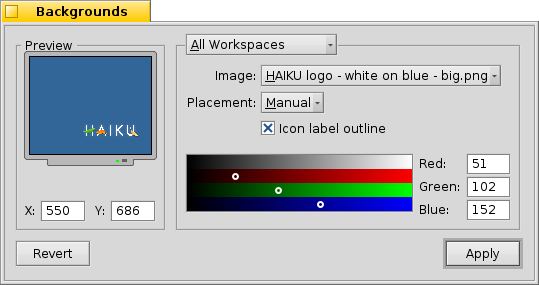
Il menu in alto specifica se i cambiamenti verranno applicati solo all'area di lavoro attuale, a tutti le aree di lavoro, una cartella in particolare o come impostazione predefinita per ogni nuova cartella.
In basso puoi assegnare un'immagine o scegliere se vuoi semplicemente un colore di sfondo. Le immagini possono anche essere trascinate sopra l'anteprima.
Nel caso tu abbia selezionato un'immagine, è consigliabile deciderne il posizionamento:
| ti consente di specificare le coordinate. Puoi trascinare l'immagine dal riquadro di anteprima oppure inserire le coordinate X e Y manualmente.. | ||
| centra l'immagine sullo schermo. | ||
| estende l'immagine finché l'intero schermo è riempito e senza considerare le proporzioni originali. | ||
| riempe l'intero schermo ripetendo l'immagine. |
Attivando , un sottile contorno verrà applicato intorno alle etichette delle icone.
Le etichette delle icone saranno riportate in bianco o in nero a seconda di come è impostato il selettore di colore. Un colore scuro fa si che le etichette siano disegnate di bianco, un colore chiaro di nero. In questo modo, se assegni un'immagine con colori dominanti molto chiari, dovresti impostare il selettore colore allo stesso modo così che le etichette, nere, siano ben leggibili. In alternativa puoi utilizzare il comando per evidenziare il testo delle icone, più sopra. Questo colore è lo stesso che verrà riportato nell'applet Workspaces, che ignora le immagini di sfondo.
| Ripristina le impostazioni presenti all'apertura di Sfondi. | ||
| Applica i tuoi cambiamenti. |